HarmonyOS应用测试与调试:质量保证的高效流程
发布时间: 2024-11-29 11:45:16 阅读量: 23 订阅数: 33 

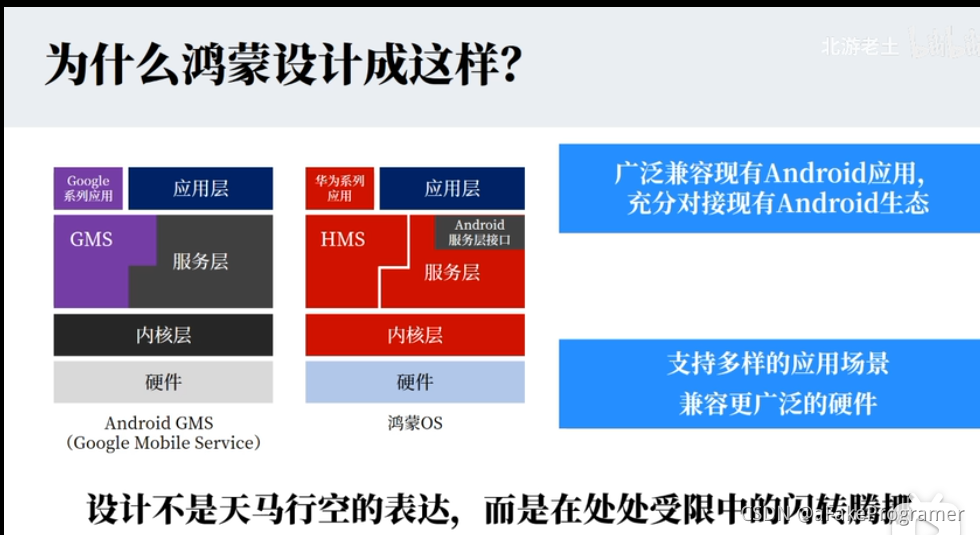
参考资源链接:[HarmonyOS应用开发者基础认证考试指南](https://wenku.csdn.net/doc/77dmpkysy4?spm=1055.2635.3001.10343)
# 1. HarmonyOS应用测试与调试概述
在智能设备领域中,HarmonyOS作为一款新生的操作系统,正在迅速扩张其市场份额。由于其独特的分布式设计,使得开发者在进行应用测试与调试时,需要理解HarmonyOS的架构特点,以确保应用能够在多种设备上平滑运行。本章我们将简要介绍HarmonyOS应用测试与调试的重要性、测试框架及主要的测试方法。此外,我们也将探讨在实际应用中,如何高效地进行问题诊断与性能优化。
接下来的章节中,我们将逐步深入了解HarmonyOS的测试准备与环境搭建、功能测试、性能与兼容性测试,以及问题定位与调试技巧,为开发者提供全面的测试与调试知识体系。
# 2. 测试准备与测试环境搭建
## 2.1 HarmonyOS开发环境配置
### 2.1.1 安装DevEco Studio
DevEco Studio是HarmonyOS官方提供的集成开发环境,它集成了代码编辑、调试、测试、编译等工具链,是开发HarmonyOS应用的首选。安装DevEco Studio步骤如下:
1. 访问HarmonyOS开发者官网,下载对应操作系统的DevEco Studio安装包。
2. 运行安装包,遵循安装向导指引完成安装。
3. 启动DevEco Studio,进行初始配置,如选择SDK路径、创建或导入项目等。
安装过程中,DevEco Studio会自动检测系统配置,确保Java运行环境和必要的系统工具已经被安装。
```markdown
**注意:** 操作系统建议使用Windows 10或更高版本,或者最新的Ubuntu版本。确保安装过程中关闭防火墙或者在允许列表中添加DevEco Studio的相关进程,以避免安装失败。
```
### 2.1.2 创建和配置HarmonyOS项目
在DevEco Studio中创建新项目,需要遵循以下步骤:
1. 打开DevEco Studio,选择“File”菜单中的“New Project”选项。
2. 在弹出的项目创建向导中选择“HarmonyOS”应用类型。
3. 输入项目名称,选择项目保存的位置,并配置应用的基本信息,比如包名、应用名称等。
4. 选择支持的HarmonyOS版本和设备类型。
5. 完成创建后,DevEco Studio会自动为开发者生成项目结构和基础代码。
```java
// 示例代码:应用启动入口
public class MainAbility extends Ability {
@Override
public void onStart(Intent intent) {
super.onStart(intent);
// 设置Ability的用户界面
super.setUIContent(ResourceTable.Layout_ability_main);
}
}
```
在项目创建完成后,开发者可以通过修改`config.json`配置文件来添加更多的配置项,比如权限请求、窗口特性等。
```json
{
"app": {
"bundleName": "com.example.myapp",
"vendor": "example",
"versionCode": 1,
"versionName": "1.0.0",
"minCompatibleVersionCode": 1,
"targetCompatibleVersionCode": 1,
"name": "My App",
"description": "This is an example HarmonyOS application.",
"icon": "$media:icon",
"label": "$string:app_name"
},
"deviceType": [
"phone"
]
}
```
## 2.2 测试环境的要求与搭建
### 2.2.1 确定测试设备和配置
测试HarmonyOS应用时,首先需要确定测试设备和配置,这包括物理设备和模拟器。不同的HarmonyOS版本可能需要不同级别的硬件支持。对于物理设备,通常需要有符合HarmonyOS认证的设备,如手机、平板等;对于模拟器,DevEco Studio已经集成了模拟器管理器,可以快速创建和管理不同HarmonyOS版本的模拟器。
### 2.2.2 搭建模拟器环境
搭建模拟器环境步骤如下:
1. 打开DevEco Studio,进入“Tools”菜单选择“Device Manager”。
2. 点击“Create Device”创建新设备。
3. 选择需要模拟的设备类型、HarmonyOS版本和分辨率。
4. 点击“OK”完成模拟器的创建。
创建模拟器后,可以在DevEco Studio中直接运行应用到模拟器上,进行测试。
### 2.2.3 网络环境和安全设置
网络环境和安全设置对于确保应用的兼容性和安全性至关重要。HarmonyOS提供了一系列的网络测试工具和安全相关的配置项:
- 使用DevEco Studio的网络模拟功能,可以模拟不同的网络速度和网络环境。
- 在DevEco Studio中,可以通过模拟器的设置界面配置网络代理,模拟网络延迟、丢包等现象。
- 安全设置则涉及应用权限的配置和使用,需要开发者在`config.json`文件中正确声明和请求所需的权限。
```json
{
"permissions": [
{
"name": "ohos.permission.INTERNET",
"usage": "for network communication"
}
]
}
```
## 2.3 测试工具的选择与集成
### 2.3.1 HarmonyOS测试框架
HarmonyOS官方提供的测试框架主要基于JUnit,它支持单元测试、集成测试等多种测试类型。开发者可以在项目中集成HarmonyOS测试框架,编写测试用例。
```java
// 示例代码:一个简单的测试用例
import ohos.aafwk.ability.Ability;
import ohos.aafwk.content.Intent;
import ohos.test.TestRunner;
import ohos.test.annotation.Test;
import ohos.test.suite.SuiteClass;
@SuiteClass
public clas
```
0
0





